Oprava: The Wandering Village padá na PC
Oprava: potulná vesnice padá na PC Hraní her na osobním počítači je oblíbenou formou zábavy, která umožňuje ponořit se do fascinujících virtuálních …
Přečtěte si článek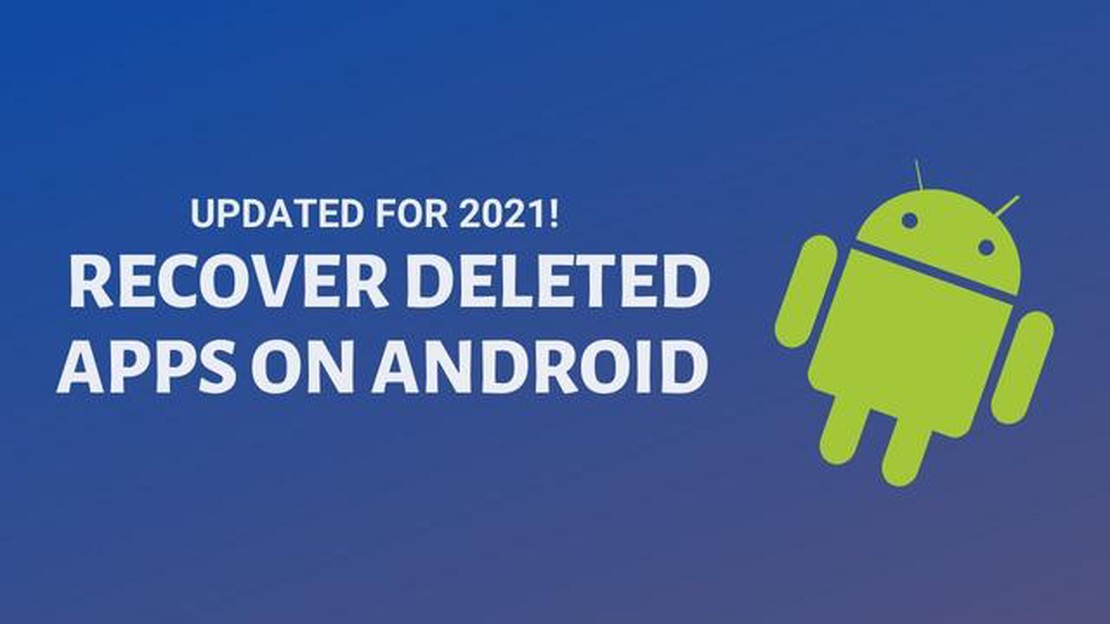
Odstraňování aplikací v zařízení se systémem Android je běžnou praxí, jak uvolnit místo v zařízení nebo se zbavit nepoužívaných vlastních aplikací. Může se však stát, že odkaz na aplikaci bude omylem odstraněn a vy zjistíte, že již není k dispozici ke stažení v obchodě Google Play. Nezoufejte však - existuje několik způsobů, jak obnovit smazané aplikace v systému Android, a v tomto stručném průvodci se jim budeme věnovat.
Prvním způsobem je použití historie instalací. Pokud jste aplikaci nedávno odinstalovali, může být stále dostupná v seznamu nainstalovaných nebo odinstalovaných aplikací ve vašem zařízení. Chcete-li zkontrolovat historii instalací, otevřete službu Play Market, klepněte na ikonu nabídky a vyberte možnost “Moje aplikace a hry”. Poté přejděte na kartu “Knihovna” a přejděte dolů do části “Odinstalované”. V této části uvidíte všechny odinstalované aplikace, které byly nainstalovány pomocí vašeho účtu Google.
Dalším způsobem je vyhledat soubor APK odstraněné aplikace na internetu a nainstalovat jej ručně. Soubor APK je instalační soubor aplikací pro systém Android. Buďte však opatrní a stahujte soubory APK pouze ze spolehlivých zdrojů, abyste se vyhnuli instalaci škodlivého softwaru do svého zařízení. Při instalaci souboru APK může být nutné v nastavení zařízení povolit instalaci z neznámých zdrojů.
A konečně, pokud máte zálohu svého zařízení, můžete se pokusit obnovit odstraněné aplikace ze zálohy. Některé aplikace, například Disk Google nebo Titanium Backup, mohou zálohovat aplikace a data na server nebo do cloudu. Chcete-li obnovit smazané aplikace ze zálohy, jednoduše nainstalujte aplikaci a přihlaste se ke svému účtu pro přístup k zálohám.
Nyní, když znáte několik způsobů obnovení smazaných aplikací v systému Android, můžete snadno získat své oblíbené aplikace zpět do svého zařízení. Nezapomeňte, že pravidelné zálohování dat a aplikací může zabránit ztrátě důležitých informací a zjednodušit proces obnovy v případě smazání nebo ztráty.
V zařízeních se systémem Android se uživatelé často setkávají se situací, kdy omylem odstraní aplikace, které potřebují. K tomu může dojít v důsledku nesprávných úkonů, technických závad nebo problémů se zařízením. Bez ohledu na důvod však odstranění aplikací neznamená jejich úplné zničení. Ve většině případů lze odstraněné aplikace snadno obnovit.
Zde je několik způsobů, které vám pomohou získat zpět smazané aplikace v zařízení se systémem Android:
Je důležité mít na paměti, že některé aplikace mohou v zařízení ukládat důležitá data. Proto doporučujeme data před odinstalováním aplikace zálohovat, abyste o ně nepřišli.
Zde je několik metod, které vám pomohou obnovit odstraněné aplikace v zařízení se systémem Android. Bez ohledu na zvolenou metodu obnovení aplikací obvykle nezabere mnoho času a úsilí. Hodně štěstí při obnově smazaných aplikací!
Ke smazání aplikací v zařízeních se systémem Android může dojít z různých důvodů - neúmyslné smazání, obnovení továrního nastavení, aktualizace systému atd. V takových situacích je důležité vědět, jak můžete obnovit smazané aplikace v zařízení.
1. Opětovná instalace z Obchodu Play
Nejjednodušší způsob, jak obnovit smazanou aplikaci, je najít ji v Obchodě Play a znovu ji nainstalovat. To provedete následujícím způsobem:
2. Obnovení prostřednictvím účtu Google
Pokud v zařízení se systémem Android používáte účet Google, máte možnost obnovit smazané aplikace prostřednictvím tohoto účtu. Za tímto účelem můžete provést následující kroky:
3. Použití aplikací třetích stran pro obnovení
Existují aplikace třetích stran, které vám mohou pomoci obnovit smazané aplikace v zařízení Android. Jednou z takových aplikací je “App Backup & Restore”, která umožňuje zálohovat aplikace a v případě potřeby je obnovit. Postup použití této aplikace:
4. Obnovení ze zálohy
Přečtěte si také: Kompletní průvodce zbraněmi Fortnite: popis, funkce, tipy
Pokud máte zálohu zařízení Android, můžete z ní obnovit odstraněné aplikace. Za tímto účelem můžete provést následující kroky:
Obnovení odstraněných aplikací v systému Android může být jednoduchý a rychlý proces, pokud znáte správné metody. Pomocí jedné z výše navrhovaných metod získáte smazané aplikace zpět do svého zařízení a můžete je dále používat.
Přečtěte si také: Jak stáhnout ukládací soubory služby Steam Cloud ve snadných krocích
Obchod Google Play je oficiální obchod s aplikacemi pro zařízení se systémem Android. Pokud omylem odstraníte aplikaci, můžete ji snadno obnovit z obchodu Google Play. Zde je návod, jak to udělat:
Nyní jste úspěšně obnovili odstraněnou aplikaci z obchodu Google Play a můžete ji opět používat.
Upozorňujeme, že obnovení aplikace prostřednictvím obchodu Google Play je možné pouze pro aplikace, které byly dříve nainstalovány z obchodu. Pokud jste odinstalovali aplikaci, která byla stažena zpoza obchodu Google Play, budete ji muset najít v obchodě a stáhnout ji znovu.
Obnovení odstraněných aplikací v systému Android může být jednodušší a rychlejší pomocí záloh. Pokud jste si aplikace předem zálohovali, budete muset pro jejich obnovení do zařízení postupovat podle následujících kroků:
Po dokončení procesu obnovení by se měly odstraněné aplikace objevit ve vašem zařízení. Mějte však na paměti, že obnovení prostřednictvím zálohy nemusí fungovat u všech aplikací, zejména pokud vyžadují připojení k účtu nebo mají jiné funkce související se zabezpečením.
Pokud obnovení prostřednictvím zálohy nefunguje, můžete zkusit obnovit aplikace z Obchodu Play, pokud jste si je předtím stáhli. Za tímto účelem otevřete Play Market, najděte požadovanou aplikaci a klikněte na tlačítko “Instalovat”.
Vyhněte se stahování aplikací ze zdrojů třetích stran, protože mohou obsahovat malware nebo porušovat autorská práva. Ke stahování a instalaci aplikací vždy používejte oficiální zdroje, jako je Play Market.
Když odstraníte aplikaci v zařízení se systémem Android, odstraní se také z vašeho účtu v obchodě Google Play. Pokud však chcete obnovit odstraněné aplikace v systému Android, ale nemáte účet Google, existuje několik způsobů, jak obnovu provést.
Pokud nemáte přístup k zařízení s účtem Google, můžete zkusit stáhnout soubory APK smazaných aplikací ze zdrojů třetích stran.
Je důležité si uvědomit, že stahování a instalace souborů APK ze zdrojů třetích stran může pro vaše zařízení představovat bezpečnostní riziko. Vždy se obracejte pouze na spolehlivé a důvěryhodné zdroje.
K obnovení smazaných aplikací v systému Android můžete použít obchod Google Play nebo soubor APK aplikace.
Ano, smazané aplikace můžete obnovit z obchodu Google Play tak, že otevřete aplikaci a přejdete do sekce Moje aplikace a hry. Zde můžete zobrazit seznam odstraněných aplikací a kliknutím na tlačítko “Instalovat” je obnovit.
Pokud se smazaná aplikace nezobrazuje v Obchodě Google Play, je možné, že byla z obchodu odstraněna. V takovém případě se můžete pokusit najít soubor APK aplikace online a stáhnout jej do svého zařízení. Poté soubor APK otevřete a podle pokynů aplikaci nainstalujte.
Ano, smazanou aplikaci můžete obnovit bez použití obchodu Google Play. Za tímto účelem najděte soubor APK aplikace na internetu, stáhněte jej do svého zařízení a otevřete soubor APK a aplikaci nainstalujte.
Pokud smazaná aplikace po obnovení nefunguje, můžete ji zkusit znovu nainstalovat. Odinstalujte aplikaci ze zařízení, najděte novou verzi aplikace v obchodě Google Play nebo soubor APK na webu a znovu ji nainstalujte.
Existuje několik způsobů, jak obnovit smazané aplikace v systému Android. Jedním z nich je použití obchodu Google Play v zařízení, kde můžete smazané aplikace najít a znovu stáhnout. Můžete také použít zálohu aplikací, pokud jste ji dříve vytvořili. Někteří výrobci zařízení obsahují ve svých modelech funkci “Správa aplikací”, kterou lze použít k obnovení smazaných aplikací.
Oprava: potulná vesnice padá na PC Hraní her na osobním počítači je oblíbenou formou zábavy, která umožňuje ponořit se do fascinujících virtuálních …
Přečtěte si článekProblém s vypínáním tiskárny ve Windows 10: opravte to hned! Systém Windows 10 je dnes jedním z nejoblíbenějších operačních systémů a mnoho uživatelů …
Přečtěte si článekLeague of legends mega reveal stream rundown. V herním světě dochází k událostem, které mezi fanoušky vyvolávají rozruch. Jednou z takových událostí …
Přečtěte si článekJak opravit nefunkční dálkový ovladač Insignia Fire TV Pokud vlastníte televizor Insignia Fire TV a máte problémy s nefunkčním dálkovým ovládáním, …
Přečtěte si článekDivider pdf online zdarma divide pdf V dnešním světě jsou soubory PDF jedním z nejoblíbenějších způsobů sdílení dokumentů. Někdy je však potřeba …
Přečtěte si článek5 nejlepších alternativ k internetovému archivu Wayback Machine. Wayback Machine je populární online služba vyvinutá společností Internet Archive, …
Přečtěte si článek